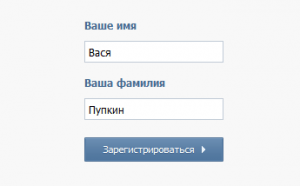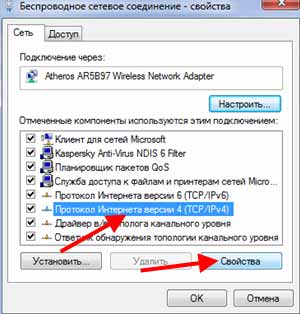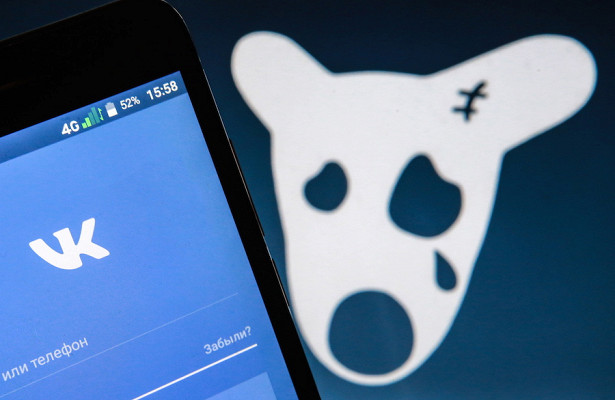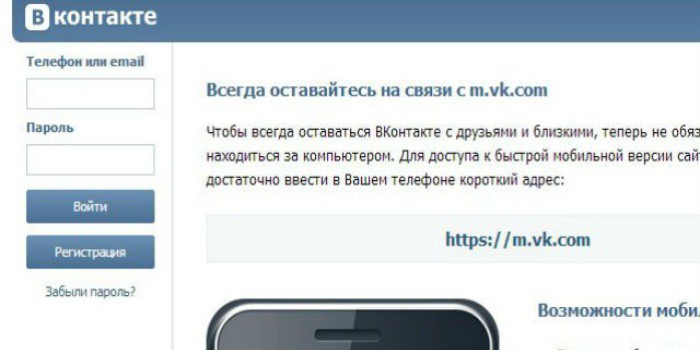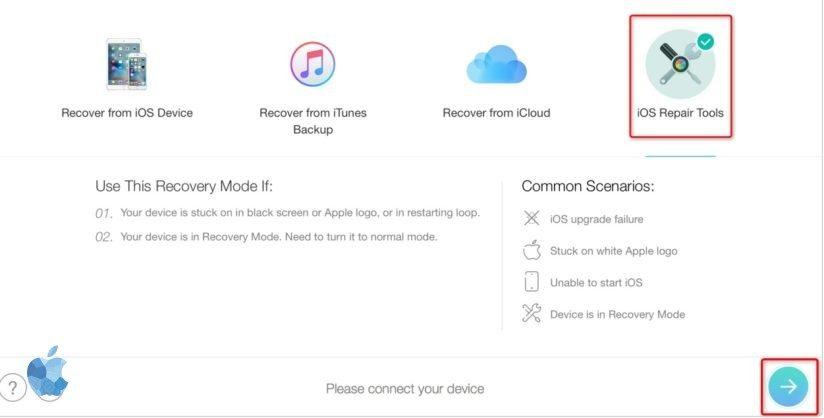Что делать, если не приходит уведомление вконтакте: причины и решение
Содержание:
- Как включить и настроить сообщения в группе ВКонтакте
- Решение проблемы с уведомлениями – установка собственного звука
- Как в ВК отключить уведомления на почту
- Не приходит код подтверждения входа
- Настройка уведомлений из ВКонтакте на компьютере
- На Android
- Удалять отправленные файлы из диалога
- Как отключить уведомления в ВК
- Как включить новый звук?
Как включить и настроить сообщения в группе ВКонтакте
Инструкция по основным настройкам:
Включаем сообщения
Функция включается там же, где и все остальные — в Управлении сообществом.
Находим раздел «Сообщения», кликаем.
По умолчанию там стоит «Отключены», нажимаем, выбираем «Включены».
Функция работает, в группе появилась кнопка «Написать сообщение», продолжаем настройки.
Кто может отвечать на сообщения в группе ВКонтакте:
- владелец паблика;
- админ;
- редактор.
Как настроить приветствие
После включения функции появляется поле для приветствия. Его не обязательно заполнять, но все же лучше это сделать. Текст приветствия висит над окном диалога и является подсказкой для пользователя.
Что написать в приветствии — сначала нужно поздороваться, а потом оставить призыв к действию.
Примеры текста:
#1: Здравствуйте. Напишите нам, чтобы сделать заказ, узнать о наличии товаров или получить консультацию.
#2: Приветствуем! Какой вопрос вас интересует? Мы с радостью ответим.
Текст приветствия имеет ограничение в 200 знаков.
Как добавить кнопку сообщений в левое меню ВК
В настройках ставим галочку напротив пункта «Добавить в левое меню».
На личной странице в левом меню под всеми разделами появляется кнопка с названием группы.
Зачем нужно добавлять кнопку в левое меню — когда кто-то пишет в сообщения группы, напротив кнопки с названием паблика появляется количество входящих. Так вы сразу поймете, что вам написали именно в группу, а не на личную страницу, а еще не нужно будет специально заходить в группу, чтобы проверять наличие входящих.
P.S. А вот так отображается количество входящих на панели управления в паблике.
Виджет сообщений
Виджет сообщений — это виджет для сайта. Он позволяет посетителям сайта писать вам сообщения, не заходя в ВК и не заполняя формы с личными данными. При этом вы можете прислать ответ пользователю даже когда он покинул сайт, так как переписка ведется через API ВК. Диалог сохранится в сообщениях группы и можно будет через время его возобновить.
Виджет включается в том же разделе «Сообщения». Ставим галочку напротив пункта «Виджет Сообщений» — «Разрешить использование виджета». Также указываем текст, который будет в верхней части виджета. Ниже указываем текст, который высвечивается, если с момента ответа прошло более 30 минут. Еще ниже указываем домен сайта. Нажимаем «Сохранить».
Теперь заходим на VK Developers на страницу настроек виджета — https://vk.com/dev/CommunityMessages. Выбираем свою группу из выпадающего списка. Настраиваем, где будет располагаться виджет — в правом или левом нижнем углу, как будет раскрываться — со звуком или без, с текстовой подсказкой или без, сразу или через несколько секунд (максимум 120).
Останется скопировать код виджета и поставить его на сайт.
На странице настроек сразу можно увидеть, как будет выглядеть виджет для посетителя сайта.
Как писать сообщения от имени сообщества
Когда вам пишут в сообщения группы, ответ по умолчанию отправляется от имени сообщества, отдельно настраивать ничего не нужно. Но есть нюанс — вы не можете просто так написать первыми подписчику группы — можно только отвечать на входящие.
Как сделать короткий адрес для приглашения в диалоги
Будет намного лучше, если в ответе на комментарий указать короткую ссылку на диалог. При клике на нее сразу открывается диалоговое окно сообщества.
Чтобы пригласить человека к чату, используйте короткую ссылку вида vk.me/адрес сообщества.
Пример, как может выглядеть ваш ответ на комментарий:
- Подписчик: Здравствуйте, а можно точно такой халат, только с перламутровыми пуговицами?
- Вы: конечно, напишите нам в личку для заказа: vk.me/postiumru.
Время ответа на сообщения
Вы, наверняка видели в группах под кнопкой «Написать сообщение» время ответа. Вот, как это выглядит:
Время рассчитывается автоматически, как среднее на основе всех ответов за последнее время (за какой именно промежуток, ВК умалчивает). В ваших интересах, чтобы время ожидания было как можно меньше. Если под кнопкой будет надпись «Время ответа — 3 часа», вряд ли кто-то захочет оставлять сообщение.
На среднее время ответа влияет не только долгий ответ, но и непрочитанные сообщения, а также завершенные диалоги, где последнее слово осталось за пользователем, а не за вами. Чтобы это не влияло на цифру, в диалоге нужно отметить диалог, как отвеченный. Не нужно специально что-то писать в чате, чтобы последнее слово осталось за вами — просто отметьте галочки.
Лайфхак: когда под кнопкой написано короткое время ответа — 1 минута, 5 минут, скорее всего админ настроил автоответчик. Это тоже способ не испортить среднее время ответа и не сидеть 24 часа в сутки в ожидании входящих.
Это интересно: Как работать с хэштегами ВКонтакте
Решение проблемы с уведомлениями – установка собственного звука
В предыдущей главе мы провели проверку системных установок MIUI, если у вас всё было настроено верно, но уведомления вконтакте всё ещё не приходят, мы перейдём к уловке, которая позволит вернуть работоспособность.
Запустите и нажмите на иконку «бутерброд» в нижнем углу, после чего войдите в настройки.
Нас интересует раздел«уведомления». Для примера я использую пункт «Личные сообщения», но вам придётся сделать тоже самое и для «Беседы». Выберите строку «Настройки в системе». Убедитесь, что переключатель «Показывать уведомления» активен, после чего нажмите на опцию «Звук». Далее «Выбор мелодии на устройстве». Обязательно выберите раздел «Музыка». Отметьте любую песню или загруженный вами звуковой эффект, который найдёте в этом меню и нажмите «Ок». Теперь уведомления вк начнут приходить. Я не знаю с чем это связано, но способ рабочий. Вероятно, где-то внутри программы есть ошибка, которую, я надеюсь, разработчики исправят в ближайшем будущем.
Вернуться к содержанию
Как в ВК отключить уведомления на почту
На странице с настройками опускаемся в самый низ, до блока «Уведомления по электронной почте«. Здесь для пункта «Частота уведомлений«, нужно выбрать вариант «Никогда не уведомлять«.
Если вы хотите включить или отключить только определенный тип оповещений, выберите их в списке ниже.
Отключаем уведомления на почту
Оповещения в СМС
Обратите внимание, этот вариант не затрагиваем получение системных сообщений на свой телефон. Коды для восстановления страницы, сброса пароля и тд, будут приходить в любом случае
Переходим к блоку «Уведомления через СМС«. Здесь отмечаем галочку «Получать SMS-уведомления«. Либо снимаем ее, если хотим отключить.
Включение и отключения оповещений через СМС
Обратная связь
В этом разделе речь идет о событиях комментирования или ответов на ваши комментарии, события в беседах, репост ваших записей, публикации постов на стене и т.д.
Здесь нет переключателя «Вкл/Выкл«. Выбирать нужно из вариантов:
- Отключены;
- Все;
- Только важные.
Находим нужный пункт, и выбираем необходимый вариант из списка.
Разделы «События» и «Другое»
В этих разделах собраны настройки оповещений о добавлении друзей, событиях с возможными друзьями, днях рождения, мероприятий и т.д.
Настраивается аналогично пункту выше.
Прочие уведомления
Не приходит код подтверждения входа
Может быть, ВК отправил код в личку?
Когда включено подтверждение входа (двухфакторная аутентификация), код для входа может приходить как в СМС, так и личным сообщением от администрации ВКонтакте. В личку он приходит, если у тебя на телефоне стоит мобильное приложение ВК и ты авторизован в нем (то есть зашел с логином и паролем). Нужно внимательно читать, куда отправлен код:
В этом случае найди телефон, где у тебя стоит мобильное приложение, и посмотри код в личке. Сообщение с кодом выглядит примерно так:
Что делать, если код не приходит, а войти нужно?
Когда ты включал подтверждение входа по СМС, ВК предлагал тебе выписать резервные коды на бумажку — на тот случай, если телефон будет недоступен или код безопасности в СМС по какой-то причине не придет. Сейчас эта бумажка пригодилась бы. Ее нужно было спрятать в бумажник и всегда носить с собой.
Если получить код подтверждения входа никак не удастся, останется только делать полное восстановление доступа через заявку , используя другой номер телефона (и это не будет быстро).
Вконтакте – огромная социальная сеть, которой пользуются десятки миллионов людей. В особенности эта социальная есть пользуется большим спросом среди подростков. Тут многие не только общаются со своими сверстниками, но и открывают различные группы и мероприятия. Делятся своими фотографиями с друзьями, и делают разные видеоролики. Благодаря этой социальной сети многие узнают, что-то новое благодаря группам.
И так, пользователи «Вконтакте» иногда сталкивались с такой ситуацией, что уведомления не приходят к пользователю. Почему не приходят уведомления вконтакте? Честно, причин много, и ответить точно по какой причине перестали приходить уведомления в ВК невозможно. Тем более говорят, что в интернете есть какой-то вирус, который причиняет своим пользователям один лишь дискомфорт, чтобы не стать жертвой этого странного вируса, не открывайте рекламу.
Чтобы решить проблему с уведомлениями на компьютере необходимо сделать следующее:
- Зайди в «Настройки» браузера;
- Выбрать пункт «Очистить историю»;
- Перезагрузить компьютер;
- После чего проверить, приходят ли уведомления.
Обычно эти действия помогают избавиться от этой проблемы, но если после этого ничего не изменилось, то рекомендуется выполнить эти действия:
Зайдите на свою страчнику в ВК и зайдите в «Настройки».
Зайдя в «Настройки» выберите пункт «Оповещения».
Перед пользователем откроется полный список типов уведомлений. О.
После чего выйдите из браузера и перезагрузите ваш компьютер. После этого уведомления должны работать как надо.
Большинство пользователей «Вконтакте» сидят через мобильное устройство с разных приложений. Чтобы понять, почему вк не приходят уведомления о сообщениях нужно сначала посмотреть на настройки в вашем приложении.
Почему не приходят уведомления вконтакте Kate mobile:
Как очистить уведомления в ВК
Очистить уведомления в Вконтакте невозможно, так как их можно лишь отключить. Но можно очистить историю и ответы. Для этого нужно всего лишь зайди в приложение:
- Зайди в «Настройки»;
- Выбрать в правом верхнем углу три вертикальные точки;
- Нажать на «Очистить ответы».
А если пользователь хочет очистить историю поиска, то нужно сделать следующее:
- Выбрать пунктик с лупой;
- Затем нажав на нее, зайти;
- Коснуться трех вертикальных точек;
- И выбрать пункт «Очистить историю».
Таким способом пользователь избавится от истории и ответов.
Как выключить уведомления в ВК
Если вы устали от назойливых уведомлений, что кто-то хочет вас добавить в друзья, кто-то написал вам сообщение и многое другое, то для этого нужно правильно следовать эти действиям:
Зайдите в «Настройки» вашей страницы.
Нажмите на галочку «Показывать мгновенные уведомления».
Вот так пользователю удастся, во-первых, узнать по какой причине у него перестали приходить уведомления, во-вторых, научится выключать и включать их. В-третьих, узнает как правильно и легко очистить Push уведомления. Главное в таких ситуациях не винить во всем свой компьютер или смарфтон.
Важность уведомлений тяжело переоценить. Ведь если на вашем смартфоне или планшете перестанут приходить уведомления, вы можете пропустить важное сообщение от друга или забыть прийти на запланированную встречу
Сегодня люди во многом полагаются на свои устройства, в частности на вовремя появляющиеся уведомления. Поэтому если с этой функцией что-то случается, и она перестаёт работать должным образом это доставляет серьезные неудобства владельцу устройства. Однако к сожалению, иногда это происходит и тогда возникает вопрос: что делать если не приходят уведомления от приложений?
Настройка уведомлений из ВКонтакте на компьютере
На ПК тоже возникают проблемы с отображением активности на нашей странице ВК. При этом даже после настройки и активации они просто прекращают появляться. Почему же оповещения не приходят? На этот раз дело может быть в системном сбое. Иногда, чтобы вернуть настройки, уведомления нужно явно выключить, а затем снова включить.
Что нужно сделать на сайте ВК:
- Нажмите курсором мыши на иконку своего профиля вверху и выберите пункт «Настройки»;
Настройки ВКонтакте
- В меню нажмите на «Уведомления»;
Выберите пункт «Уведомления»
- Первый блок, который расположен сверху — раздел с основными настройками уведомлений. Здесь каждый пункт важен, активируйте их, если хотя бы один будет отключен. Обязательно должен быть активным «Браузерные уведомления». Нажав по нему, нужно выбрать пункт «Все»;
Настройте параметры уведомления в ВК
- Активируйте другие пункты, которые расположены ниже: «Обратная связь», «События», «Другое». Каждый из пунктов в разделах можно настроить определённым образом. Нажав на него, появятся пункты: «Все», «Только важные», «Никто».
Даже если в браузере все настройки указаны верно, в нём всё равно могут не отображаться оповещения от ВКонтакте. Причиной может быть браузерное расширение для блокировки рекламы. Если оно есть, не спешите удалять, ведь его можно настроить, чтобы расширение блокировало всё, кроме уведомлений ВК.
Расширение для блокировки рекламы AdBlock
Чтобы убедиться в том, почему именно блокировщик является причиной, попробуйте войти на свою страницу при помощи другого браузера. Для этих целей можно воспользоваться Firefox, Opera, Яндекс Браузер.
Попробуйте скачать официальное приложение для Windows, которое доступно в магазине Microsoft.
Клиент ВКонтакте для Windows
Клиент является браузером в социальную сеть ВК и позволяет получить доступ к своей странице на ПК с Виндовс напрямую без посредников в виде браузеров. Настроив его, на ПК будут также приходить уведомления, как и ранее.
На Android
Отключить уведомления в вк приложении на телефоне можно двумя способами: полностью, либо на время. Рассмотрим оба случая далее.
Полностью отключаем уведомления
Итак, чтобы полностью избавиться от уведомлений на андройде, нужно перейти в настройки телефона. Чтобы это сделать, выполним следующее:
- Выдвигаем на телефоне сверху шторку и нажимаем на шестеренку, расположенную в верхнем правом углу.
- Далее переходим в раздел «Уведомления».
- Находим приложение «» и снимаем ползунок, расположенный справа от надписи.
Данный способ полностью отключит уведомления, поступающие из приложения вконтакте. Вернуть их вы сможете в том же разделе, либо через настройки контакта.
Отключаем уведомления на время
Отключить уведомления на время можно легко через настройки приложения. Для этого выполним нижеуказанную инструкцию:
- Запускаем вк на телефоне и нажимаем на три параллельные линии, расположенные в нижнем правом углу. Затем переходим в меню «Уведомления».
- После этого выбираем «Не беспокоить».
- В отобразившемся окошке выбираем то время, на которое необходимо отключить уведомления.
Данный способ пользуется большей популярность, хотя, если вы используете вк через браузер, то в установленном приложении лучше всего полностью отключить уведомления.
Удалять отправленные файлы из диалога
«ВКонтакте» не разрешает удалять из чужого диалога отправленные сообщения. Но вы можете делать это с прикреплёнными материалами: фотографиями, видео и даже аудиозаписями. Зачем? К примеру, чтобы не допустить просмотр случайно отправленного изображения. Или чтобы почистить интимную переписку с бывшим партнёром. Конечно, удаление материалов будет иметь смысл, если только их не успели просмотреть или, во втором случае, скопировать.
Чтобы уничтожить отправленную фотографию или видеоролик, достаточно открыть материал в переписке и кликнуть на «Удалить». Файлы, вставленные из вашего раздела с аудиозаписями, можно удалить только в этом разделе. А вот материалы, прикреплённые с помощью глобального поиска, изъять из диалога уже нельзя.
Кроме того, по официальной информации, можно удалять файлы, вставленные из раздела документов, но только если избавиться от них в первоисточнике. Причем пользователей предупреждают, что для исчезновения файлов может понадобиться некоторое время. Я ждал сутки — удалённые из раздела документов материалы по-прежнему остались в диалоге. Так что эта информация, скорее всего, устарела.
Ещё больше неочевидных возможностей «ВКонтакте» ищите в нашей .
Который уведомляет об обновлениях в избранных сообществах во «ВКонтакте». Передаём им микрофон.
Здравствуйте, меня зовут Денис, мне 20 лет. Изначально GroupsFeed.ru создавался как мое домашнее приложение, но со временем он перерос в нечто большее, стал новым средством для быстрого получения контента из групп во «ВКонтакте».
Все мы с вами читаем сообщества «ВКонтакте», неважно, новостные или просто развлекательные паблики, многие читают одновременно много групп. Раньше мне постоянно приходилось кликать по страницам «ВКонтакте» и вкладке «Мои новости», чтобы узнать новость или посмотреть классную публикацию
И однажды мне пришла в голову мысль: «А почему бы не делать это все в автоматическом режиме и показывать новые посты в виде уведомлений». Так и зародилась идея создания приложения GroupsFeed.
В тот же день я набросал схематичный дизайн на бумаге и начал писать код. На этом этапе к проекту присоединился мой друг, который помогал тестировать продукт. И вот, спустя ровно месяц, приложение было готово. Через несколько дней после этого все мои друзья уже пользовались GroupsFeed, тогда было принято решение сделать сайт и выложить проект в открытый доступ.
Теперь вам не надо постоянно находиться в ВК или любом его клиенте, вы можете быть в другой программе или с выключенным браузером, как только появляются новые посты в группах, приложение выводит их вам на экран в виде уведомлений. С помощью GroupsFeed вы экономите свое время и сразу переходите на сайт, если это новостной портал, или на страницу поста во «ВКонтакте». А также GF показывает все новые посты, которые появились с последнего вашего захода.
Через полторы недели после релиза GroupsFeed для Windows его скачали более 500 раз. Трафик рос, были положительные и отрицательные отзывы. Продукт совершенствовался, добавлялись новые функции и изменился интерфейс, но в какой-то момент нам стало этого мало, мы поняли, что хотим большего. У Windows-приложения есть некоторые недостатки — в частности, использование ресурсов системы и привязанность к самой OC. Нам не хватало универсальности, возможности использовать GroupsFeed с компьютера на любой операционной системе. Тогда появилась идея создать расширение для браузера Chrome.
Мы переработали систему обработки сообществ и создания ленты постов. Добавили несколько новых функций, которых нет в Windows-приложении. Немного изменили цветовую гамму. Теперь вы можете в три клика установить наше расширение и получать новые посты из любимых сообществ во «ВКонтакте».
На сегодняшний день наиболее приоритетными задачами являются:
1) доработка расширения под браузер Chrome;
2) адаптация приложения под Facebook и «Одноклассники»;
3) создание веб-приложения для браузера.
Инвестиции пока не привлекались, расходов нет, поскольку собственный сервер. Есть планы по монетизации. Мы против традиционных рекламных форматов, так что пытаемся придумать нечто новое.
Вконтакте есть возможность получать уведомления, когда пользователь или сообщество опубликовали новую запись. Таким образом, вы всегда будете знать, если человек или группа проявляет активность.
Сейчас я покажу вам, как это работает, и научу включать уведомления.
Как отключить уведомления в ВК
В социальной сети каждый владелец личного профиля может настраивать получение уведомлений по собственному усмотрению. Для внесения соответствующих настроек рекомендуется предварительно изучить актуальную информацию, чтобы в процессе не возникло никаких трудностей. Перед тем, как отключить уведомления в ВК, необходимо взвесить все плюсы и минусы данной возможности.
Как отключить уведомления ВКонтакте с компьютера или телефона

Необходимость в получении уведомлений о последних изменениях в профиле имеется далеко не у каждого пользователя социальной сети. Для отключения данной функции можно воспользоваться как мобильной версией, так и с помощью стационарного компьютера. После деактивации на почту перестанут приходить письма, содержащие последние события, происходящие в профиле.
Уведомления ВКонтакте можно отключить, выполнив следующие действия:
- Перейти в «Настойках» в раздел «Оповещения».
- В пункте «Оповещения на сайте» следует убрать звуковое сопровождение.
- В разделе «Оповещения по E-Mail « убираем галочку в чекбоксах напротив всех строк.
Можно просто в разделе «Частота оповещений» указать, что никогда не стоит оповещать. Любой из представленных способов актуален для решения подобного вопроса.
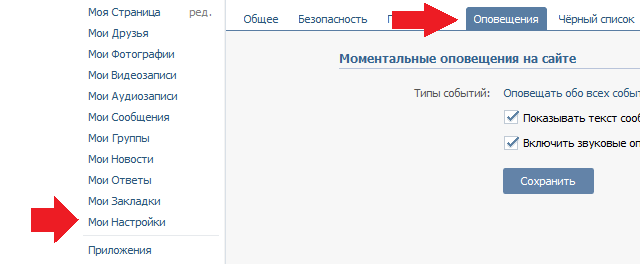
О входе с другого устройства
Разработчик не рекомендует отключать оповещение о том, что на страницу выполнен вход с другого IP адреса. Такой поход позволит вовремя среагировать на действия мошенников и изменить пароль.
Для включения данного уведомления необходимо:
- Перейти в «Настройках» в раздел «Уведомления».
- Передвинуть ползунок на ON напротив соответствующей строки.
Данное уведомление является отличной защитой от взломщиков.
О сообщениях
Для получения уведомления на поту о получении входящего сообщения, следует перейти в настройки и отметить в соответствующем разделе галочку напротив данного пункта
Обратите внимание, что на почту будет выслано не только уведомление о том, что пришло СМС, но и продублирован текст
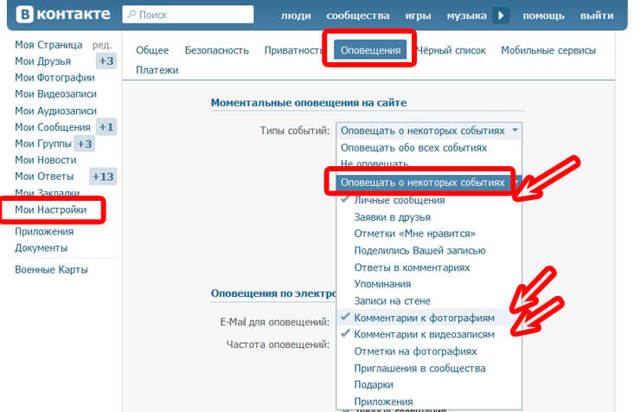
От приложений
Самым назойливым уведомлением является приглашение в различные игры и приложения. Большинство пользователей специально отключают данную функцию. При необходимости можно настроить получение сообщений только от любимых разработчиков, что достаточно удобно для тех, кто принимает участие в игре.
Обо всех событиях
Перед тем, как отключить оповещения в ВК, следует внимательно изучить все возможные варианты деактивации. Если необходимо отключить все уведомления, то можно в настройках указать «Никогда не получать уведомления» что гораздо удобнее, чем вручную отмечать все варианты.
Как отключить уведомления о трансляциях в ВК
Надоедливым уведомлением является оповещение о прямых трансляциях, особенно если речь идет о владельцах аккаунтов с большим количеством друзей. В разделе «Оповещения» следует удалить галочку напротив соответствующей строки. К сожалению, разработчик не предусмотрел возможность выбора пользователей для получения оповещения о начале трансляций.
Как отключить уведомления ВК в Яндекс браузере
В ряде случаев возникает необходимость в деактивации оповещений, которые приходят из браузера. Чаще всего с подобной проблемой сталкиваются пользователи Яндекса. В таком случае необходимо:
- Перейти в «Меню» в раздел «Настройки».
- В пункте «Дополнительно» выбрать «Личные данные».
- В настройках содержимого переходим к уведомлениям и ставим отметку в чекбоксе напротив строки «Не показывать уведомления с сайтов».
После внесенных изменений пользователь не будет видеть оповещения от сайтов, в том числе и от социальной сети ВКонтакте. Можно просто выключить звук на устройстве или в настройках, чего для большинства пользователей вполне достаточно.
Как отключить уведомления ВК на почту
Достаточно перейти в настройки социальной сети с помощью андроида или ПК и удалить галочки в чекбоксах напротив соответствующих строк, как указано выше. Можно указать в настройках получения уведомлений – никогда не оповещать.
Как включить новый звук?
Изначально рассмотрим решение вопроса для веб-версии. К сожалению, в социальной сети нет инструментов, которые представляли бы возможность изменять звуковой сигнал входящего сообщения. Соответственно, нужно будет прибегать к помощи сторонних приложений. Это, например, может быть VkOpt или vkZvuk. Во втором сервисе выбор нового уведомления выглядит следующим образом.
Что касается включения звука на мобильных платформах, например, Андроид или iOS, то тут все тоже достаточно просто. Сделать это можно даже через официальное мобильное приложение. Для этого надо:
- запустить программу «ВКонтакте»;
- перейти в свой профиль;
- нажать на шестеренку в верхнем правом углу;
- выбрать пункт «Уведомления»;
- выбрать «Личные сообщения».
Появляется вот такое меню:
Включаем расширенные настройки, выбираем «Звук». Теперь с помощью встроенных приложений, работающих с аудиофайлами, выбираем необходимую мелодию, подтверждаем, видим конечный результат. Если приложение потребует доступ к файлам, предоставляем его – это безопасно.
Убедитесь, что галочка на пункте «Уведомления» (в разделе личных сообщений, а не в настройках) включена.
Если у вас Айфон, нужно будет сделать еще одну вещь – предварительно перейти в настройки самого телефона, найти пункт «Извещения», после чего найти в выпавшем списке необходимую социальную сеть. Активируем режим – это обязательно, без этого вам не будут приходить звуковые уведомления.
Потом переходим в приложение «ВКонтакте» и делаем то же самое.